
挿入した図形に写真を挿入したけど…
図を回転させても写真は回転させたくない!?
図の書式設定で可能!!
でも、図の中に写真を挿入は出来ても、いざ図を回転させようとした場合、上の画像のようにならなくて図と一緒に写真も回転してしまいますよね・・・。上の画像のようにWordやExcelやPowerPointで図を挿入しその中に写真などを挿入することってありますよね。
今日は図の挿入から図の中に写真を挿入し写真が回転しないようにする方法を書いて置こうと思います。
Excelで説明しますがWord、PowerPointでも一緒です。
- 【図を回転させても挿入した写真は回転しない方法】
- まず、リボンの『挿入』タブを選択します。
- 次に、『図』を選択します。
- 続いて『図形』を選択します。
- 今回はリボンの『波線』を選択してみました。
- 波線のリボン図形を挿入したら『図形の上で右クリック』します。
- 開いたメニューの中から『図形の書式設定』選択します。
- すると、画面右側に図の書式設定が開きますので図形オプションの左側の『塗りつぶしと線』を選択します。
- 次に、塗りつぶし項目の『塗りつぶし(図またはテクスチャ)』を選択します。
- 次に、画像ソース項目の『挿入する』をクリックします。
- すると、どの場所から図を挿入するのか選択するダイアログが開きますので、今回は私のPCの『ファイルから』を選択しました。
- 挿入した写真が左の画像です。
- しかし、図を回転させてみると・・・中の写真まで同期して回転してしまいます。
- そこで、右側の図の書式設定の下の方に表示されてる『図形に合わせて回転する』に入っている『✔』を『外し』ます。
- すると、図を回転させても中の写真は回転していません。










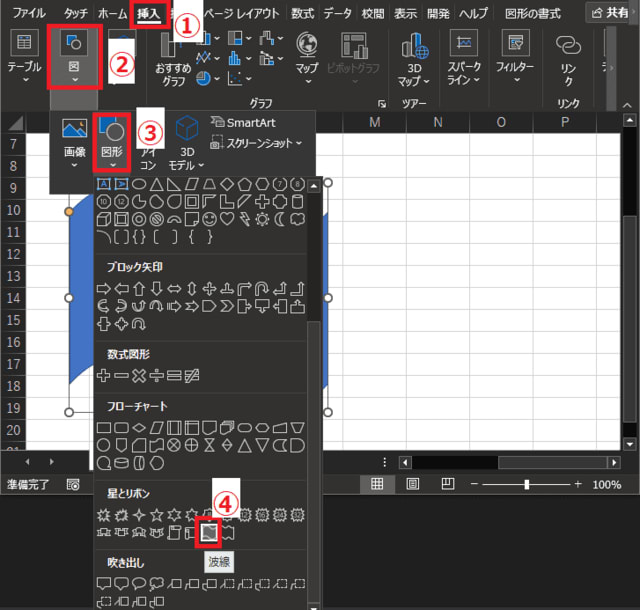
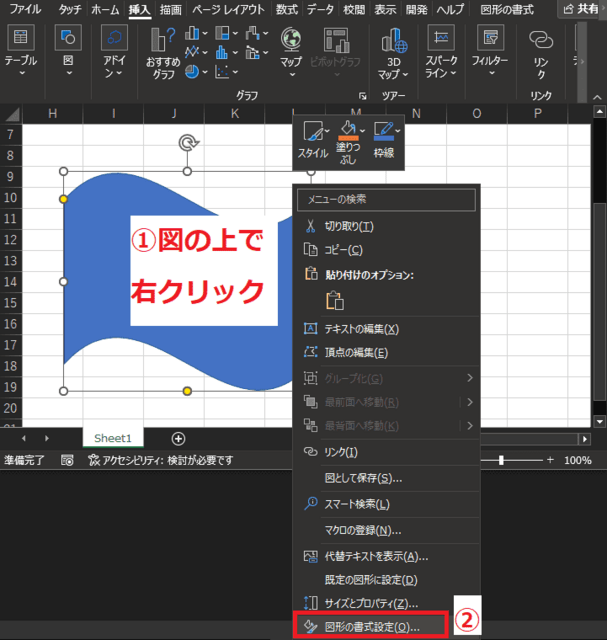






























※コメント投稿者のブログIDはブログ作成者のみに通知されます